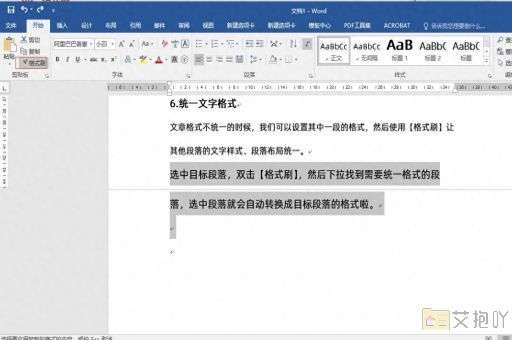word单独一页横向设置页码不变
我们要明确一点,你所提出的需求是关于word文档的编辑技巧。具体来说,你是希望在word文档中实现一页横向设置页码不变的效果。这个需求在编写一些特定类型的文档时可能会用到,比如表格、图片等需要横版展示的内容。
以下是如何实现这一效果的详细步骤:
1. 打开你的word文档,找到你需要进行横向设置的页面。
2. 选中该页面的所有内容(包括文字和空格)。
3. 点击菜单栏上的“布局”选项,在下拉菜单中选择“方向”,然后点击“横向”。
4. 此时你会发现,你所选中的页面已经变成了横向,但是其他页面的页码也会随之改变。
5. 这时候,我们需要插入分节符来保持其他页面的页码不变。将光标移动到你刚刚设置为横向的页面的末尾,点击菜单栏上的“布局”,然后选择“分隔符”,在弹出的对话框中选择“下一页”。
6. 接下来,我们对新插入的分节符后的页面进行页码设置。双击页面底部的页脚区域,进入页眉和页脚编辑模式。此时你会看到一个名为“与上一节相同”的选项,取消勾选它,然后设置你想要的页码格式。
7. 保存你的修改,就完成了一页横向设置页码不变的操作。

以上就是实现word文档一页横向设置页码不变的具体步骤,希望对你有所帮助。如果你在操作过程中遇到任何问题,都可以随时向我提问,我会尽力为你解答。


 上一篇
上一篇